iPadのパスワードを忘れたときにすぐにリセットする方法
「iPadのパスワードをリセットするには? デバイスからロックアウトされており、アクセスできないようです。 iPadのパスワードをすばやくリセットする方法はありますか?」
iPadのパスワードまたはパスコードはデバイスへのアクセスに使用されるため、それを忘れると、望ましくない状況に陥る可能性があります。 iPadのパスワードでもパスコードでも構いません。 あなたはすることができなくなります iPadのロック画面を削除します 正しい入力を提供しないと。 ただし、多くの人がそれを iCloud パスワードと混同しています。 iCloudパスワードを忘れた場合は、このガイドに従ってください iCloudパスワードを回復する.
この投稿では、iPadのパスワードをXNUMXつの異なる方法でリセットする方法を説明します。 iTunes、iCloud、サードパーティのツールを利用して、iPadのパスワードリセットを問題なく実行します。 読んで、iPadのリセットパスワードをすぐに実行してください!
パート1:iPadのパスワードを変更およびリセットする方法は?
iPadのパスワードを覚えていれば、iPadのパスワードのリセットを実行するのに苦労することはありません。 Appleは、その設定を通じてiPadパスワードをリセットするための迅速で簡単な方法を提供します。 先に進む前に、これによりiPadのパスワードが変更され、既存のパスコードでアクセスできなくなることを覚えておく必要があります。 また、新しいパスコードを覚えていることを確認してください。 そうしないと、iPadのリセットパスワードを実行するために極端な対策を講じる必要がある場合があります。 iPadのパスワードをリセットする方法については、次の手順に従ってください。
1ステップ。 既存のパスコードでiPadのロックを解除し、その設定に移動します。
2ステップ。 次に、[一般]>[TouchID]>[パスコード]に移動します。 古いiOSバージョンでは、「パスコードロック」と表示されていました。
3ステップ。 既存のパスコードを入力し、「パスコードの変更」オプションをタップします。
4ステップ。 新しいパスコードを入力し、選択を確認します。
5ステップ。 パスコード オプションから、英数字または数字のどちらのコードが必要かを選択することもできます。
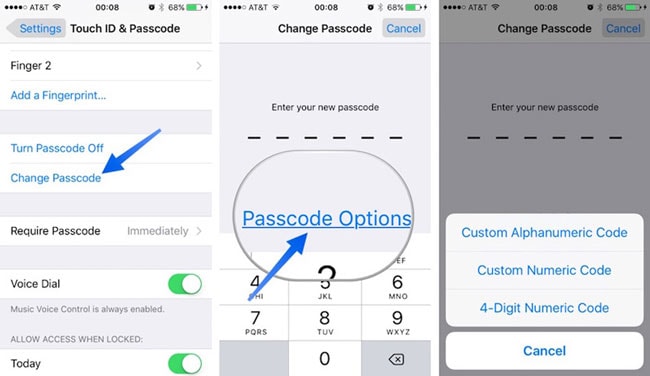
これにより、iPadのパスワードが最近提供されたパスコードまたはパスワードでリセットされます。 それでも、iOSデバイスの既存のパスコードを覚えていない場合は、次のXNUMXつの解決策に従う必要があります。
パート2:iTunesで復元してiPadのパスワードをリセットする方法は?
iTunesのアップデートバージョンをお持ちの場合は、システムに接続してデバイスを復元できます。 このようにして、デバイスは工場出荷時の設定に復元されます。 言うまでもなく、データは失われますが、iPadのリセットパスワードを実行することはできます。 iTunesを介してiPadでパスワードをリセットする方法については、次の手順に従ってください。
1ステップ。 システムで iTunes を起動し、iPad を接続します。
2ステップ。 iTunesがデバイスを検出するので、デバイスアイコンからデバイスを選択します。
3ステップ。 お使いのデバイスの下にあるiTunesの「概要」セクションに移動します(左側のパネルから)。
4ステップ。 これにより、右側のパネルにさまざまなオプションが表示されます。 「iPadを復元」ボタンをクリックするだけです。
5ステップ。 ポップアップメッセージに同意して選択を確認し、iPadをリセットします。
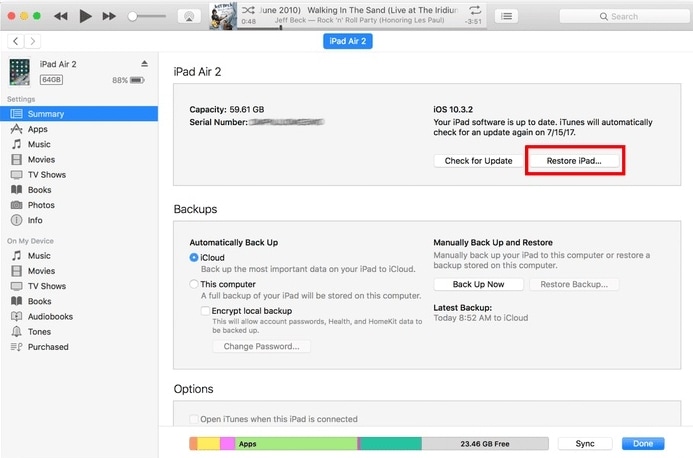
パート3:DrFoneToolでiPadを修正する方法–画面のロック解除(iOS)とiPadのパスワードのリセット?
iPadのリセットパスワードを実行するための迅速で信頼性の高いソリューションを探している場合は、試してみてください DrFoneTool –画面ロック解除(iOS)。 このツールを使用して、iOS デバイスに関連する問題を解決できます。 死の黒い画面から応答しないデバイスまで、業界で高い成功率を提供します。 言うまでもなく、iPad のパスワードもリセットできます。 あなたがする必要があるのは、単純なクリックスループロセスに従うことだけです.

DrFoneTool –画面ロック解除(iOS)
手間をかけずにiPhone/iPadのロック画面のロックを解除します。
- iPhone / iPad /iPodtouchからパスワードを削除します。
- すべてのタイプの iPad 画面ロックをサポート: Face ID、アクティベーション ロック、4/6 桁のパスコード。
- 最新のiPhoneXSおよび最新のiOSと完全に互換性があります。

これはDrFoneToolツールキットの一部であり、iOSのすべての主要バージョンとすでに互換性があります。 デスクトップアプリケーションは現在、WindowsとMacの両方で利用できます。 DrFoneTool – Screen Unlock(iOS)を使用して、次の手順に従ってiPadパスワードをリセットする方法を学習できます。
1ステップ。 WindowsまたはMacでDrFoneToolツールキットを起動し、ホーム画面で[画面のロック解除]機能を選択します。

2ステップ。 iPad をシステムに接続します。 デバイスが識別されたら、[iOS 画面のロックを解除] をクリックします。

3ステップ。 DrFoneTool は電話の詳細を自動的に検出します。 「開始」ボタンをクリックして、対応するファームウェアをダウンロードします。 数分かかる場合がありますので、しばらくお待ちください。

4ステップ。 ダウンロードしたら、[今すぐロック解除]をクリックします。 これにより、修復プロセスが開始されます。

5ステップ。 しばらく待ってから、iPadを切断しないでください。iPadは復元されます。 完了すると、次のプロンプトが表示されます。

これで、デバイスをコンピューターから切断して、ロック画面なしで使用できます。
パート 4: Find My iPhone で iPad を消去し、iPad パスコードをリセットする方法
iPad にアクセスできない場合は、Find My iPhone サービスを使用してリモートでリセットすることもできます。 もともとは、紛失した iOS デバイスを見つけるために導入されました。 また、iPad のパスワードのリセットをリモートで実行することもできます。 iPad でパスワードをリセットする方法については、次の簡単な手順に従ってください。
1ステップ。 ここからiCloudのウェブサイトにアクセスできます。 https://www.icloud.com/# iPadのパスワードをリモートでリセットするために選択した任意のデバイスで見つけます。
2ステップ。 ロックされたiPadにリンクされている同じアカウントのiCloudクレデンシャルを提供していることを確認してください。
3ステップ。 iCloudのようこそ画面で、「iPad(iPhone)を探す」のオプションを選択します。
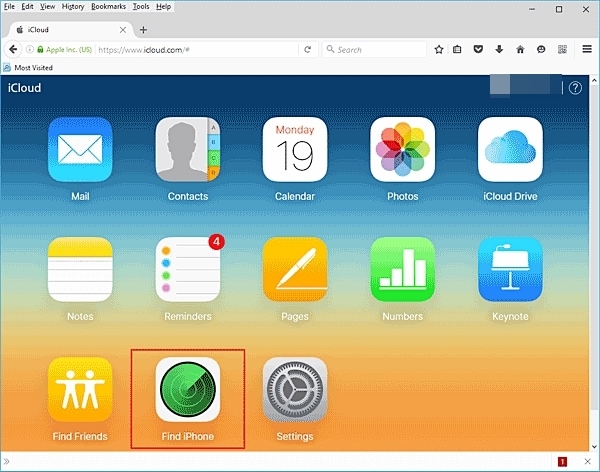
4ステップ。 新しいウィンドウが開きます。 ここから、「すべてのデバイス」機能をクリックして、iPadを選択できます。
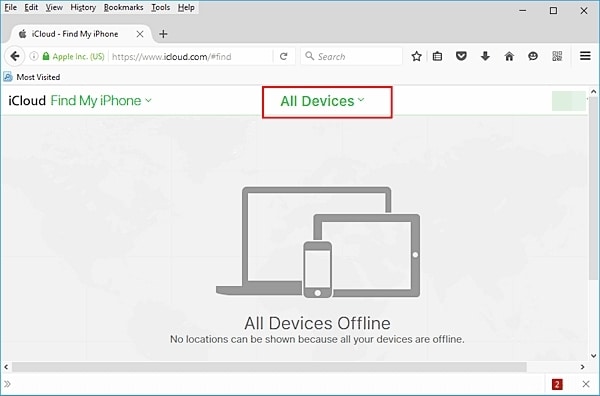
5ステップ。 これにより、iPadに関連するいくつかのオプションが提供されます. 「iPadを消去」をクリックして、選択を確認してください。
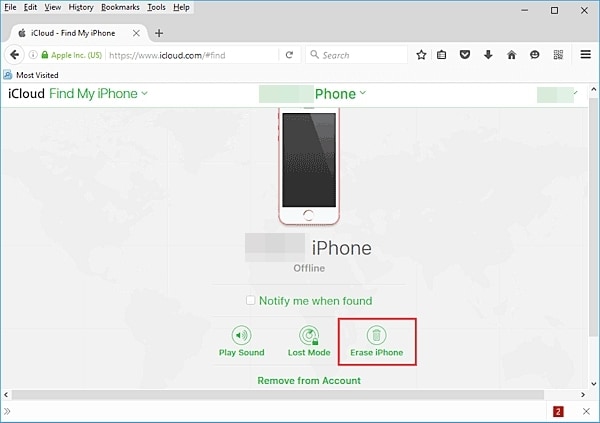
これらの解決策に従うことで、さまざまな方法でiPadのパスワードをリセットする方法を学ぶことができます。 iTunesまたはiCloudでiPadのパスワードリセットを実行するのが難しい場合は、DrFoneTool – Screen Unlock(iOS)を試してみてください。 iPadのパスワードをすばやく簡単にリセットするための安全性と信頼性の高いソリューションです。 画面の指示に従うことで、iPadのパスワードリセットを簡単に実行できます。 iPadでパスワードをリセットする方法がわかったら、他の人に教えて、この望ましくない状況を解決するのを手伝うことができます。
最後の記事

